
Przepaść między Androidem a iPhone’em zmniejszyła się dramatycznie w ostatnich latach. Kiedyś to był artykuł wiary, że iPhone’y były technicznie lepsze, a jedynym powodem, dla którego ktoś wybrałby Androida, było to, że nie mogli sobie pozwolić na jedno z urządzeń Apple lub dlatego, że mieli filozoficzny sprzeciw wobec „murowanego ogrodu” Apple’a.
Dzisiaj, cokolwiek technologiczne luki kiedyś istniały między najnowszymi iPhone’ami i topowymi urządzeniami z Androidem w zasadzie zniknęły. Jasne, Apple’s CPU są małe cuda inżynierii, a sprzęt jest najwyższej klasy. Ale konkurencja jest wystarczająco blisko, aby te różnice jedynie interesujące, a nie istotne.
Przez ostatni rok lub tak, I zostały przełączania między sukcesją urządzeń z systemem Android i parę iPhone’ów. (W tej chwili mam Samsunga Galaxy S9+, iPhone’a XS i Google Pixel 3). Każdy z nich jest imponujący, gdy patrzy się na niego wyłącznie przez pryzmat jego własnych zalet. Ale dzień w dzień, okazuje się, że używam tych urządzeń z Androidem, a iPhone ma tendencję do pozostawania na swojej stacji dokującej do ładowania, kiedy wychodzę z biura.
So, jakie są czynniki, duże i małe, które powodują mnie do preferowania Androida? Zacznijmy od samego sprzętu.
- 1) Masz dużo więcej możliwości wyboru w sprzęcie Android
- 2) USB-C to przyszłość, podczas gdy Lightning reprezentuje coraz bardziej kłopotliwą przeszłość
- 3) Chcesz gniazdo słuchawkowe? No problem
- 4) Ustawienia nigdy nie są więcej niż machnięciem ręki
- 5) Możesz zastąpić launcher
- 6) Przypięte ikony są rzeczywiście przydatne
- 7) Android ma widżety – na stronie głównej
- Must read
- 8) Jest przycisk Wstecz
- 9) Możesz wyczyścić wszystkie powiadomienia jednym stuknięciem
- 10) Możesz zmienić domyślną przeglądarkę
- 11) Regulacja głośności jest bardziej elastyczna
1) Masz dużo więcej możliwości wyboru w sprzęcie Android
Gdy jesteś na rynku dla nowego smartfona, Apple oferuje trzy opcje sprzętowe (chyba że jesteś gotów kupić zeszłoroczny model dla minuskuły zniżki). Obecna linia iPhone’a jest w dwóch rozmiarach, duży i większy, i dwa przedziały cenowe, drogie i naprawdę drogie. I te urządzenia są rzadko dyskontowane.
Przez kontrast, twoje wybory Androida obejmują szeroki zakres rozmiarów, kształtów, zestawów funkcji i punktów cenowych. Niektóre high-end Android (patrzę na ciebie, Samsung) mają tagów cenowych, które są porównywalne do tych z nowego iPhone’a, ale prawdziwy sweet spot jest w midrange, gdzie urządzenia takie jak OnePlus 7 Pro ($ 669) i Pixel 3 ($ 799) konkurować łeb w łeb z flagowych telefonów kosztujących do dwóch razy tyle.

Nawet przy ograniczonym budżecie można mieć wysokiej jakości urządzenie, takie jak Moto G7.
2) USB-C to przyszłość, podczas gdy Lightning reprezentuje coraz bardziej kłopotliwą przeszłość
Z wieloletniego doświadczenia wiem trzy rzeczy o kablach Lightning firmy Apple: Mają denerwującą tendencję do złamania; kosztują małą fortunę, aby zastąpić; i wymagają własnej małej kolekcji kluczy, aby być użyteczne. Ale, jeśli posiadasz iPhone, te drogie kable Lightning nie są opcjonalne.
Nie są one również przydatne do niczego, co nie jest inny iPhone lub iPad. Tymczasem, wszechświat Android przeniósł się en masse do bardziej nowoczesnych i znacznie bardziej wszechstronny standard USB-C. Prawie każde urządzenie, które posiadam w tych dniach używa USB-C, w tym laptopy od Dell, Microsoft, Lenovo, a nawet …. Apple. Kiedy podróżuję, mogę mieć przy sobie jedną ładowarkę i jeden kabel, który działa z każdym urządzeniem mobilnym spoza Apple.
Someday, Apple podda się nieuniknionemu i zastąpi swoje złącza Lightning z USB-C. Do tego czasu jest to jeszcze jeden kabel, który właściciele iPhone’ów muszą nosić przy sobie.
3) Chcesz gniazdo słuchawkowe? No problem
Podnieś rękę, jeśli kiedykolwiek przygotowałeś się do podłączenia zestawu słuchawek do iPhone’a i odkryłeś, że zostawiłeś ten kłopotliwy klucz słuchawkowy z powrotem na biurku. Na szczęście, istnieje wiele urządzeń z Androidem (w tym nowy Pixel 3a), które nadal oferują gniazda 3,5 mm.
Od sprzętu, przechodzimy do kodu, który działa pod szkłem, a konkretnie do paradygmatów nawigacji i organizacji, które definiują mobilny system operacyjny
4) Ustawienia nigdy nie są więcej niż machnięciem ręki
Android i iOS oferują podobne skróty, aby dostać się do niektórych wspólnych ustawień systemowych. Na iPhone, przesuniesz palcem w dół od góry po prawej stronie, aby dostać się do Centrum sterowania, które ma wybór skrótów, których możesz użyć, aby włączyć tryb samolotowy, dostosować jasność ekranu i głośność, użyć kalkulatora i tak dalej. Skróty te doskonale wykorzystują funkcję Force Touch.
Ale wiesz, czego nie możesz zrobić z Centrum sterowania? Nie można dostać się do głównej strony Ustawienia. Możesz więc włączyć lub wyłączyć Wi-Fi i Bluetooth, ale jeśli chcesz sparować nowe urządzenie lub połączyć się z innym punktem dostępowym, musisz wyjść z Centrum sterowania, znaleźć ikonę ustawień i otworzyć ją.
Swiping w dół od góry ekranu Android, w przeciwieństwie, pokazuje pół tuzina wspólnych ikon Ustawienia powyżej bieżących powiadomień. Przeciągnij ponownie, aby zobaczyć większy asortyment ikon ustawień (konfigurowalny, oczywiście). Stuknij etykietę pod ikoną Wi-Fi lub Bluetooth, aby przejść bezpośrednio do odpowiedniej strony ustawień. Możesz też kliknąć małą ikonę koła zębatego, aby otworzyć pełną listę ustawień.

Ta malutka ikonka koła zębatego w panelu ustawień Androida (po lewej) jest niezwykle przydatna. iOS (po prawej) jej nie ma.
5) Możesz zastąpić launcher
Jednym z najbardziej frustrujących aspektów korzystania z iPhone’a jest jego nieelastyczny ekran główny. Dostajesz jedną ikonę na aplikację, którą możesz z kolei ułożyć w foldery na wielu ekranach. Ale nie można zorganizować te ikony, jak chcesz je; można tylko zmienić ich kolejność, co sprawia, że cały proces organizowania ekranu głównego trochę jak rozwiązywanie jednego z tych 15 kwadratowych puzzli.
Na urządzeniu z Androidem, dla kontrastu, domyślny launcher Androida jest łatwy do zastąpienia. Twórcy urządzeń regularnie to robią, z mieszanymi rezultatami, ale prawdziwą korzyścią jest to, że możesz zastąpić domyślny launcher jednym, który wolisz. Naprawdę podoba mi się Microsoft Launcher, który zaczął się jako projekt poboczny, ale zamienił się w poważny wysiłek, z wersją 5 tuż za rogiem.

Aplikacja Launcher Microsoftu jest dopracowana i niezwykle konfigurowalna.
Naturalnie, Microsoft Launcher jest zoptymalizowany do pracy z aplikacjami Microsoftu; na szczęście, jest całkiem spory wybór tych aplikacji, w tym wszystkie aplikacje Office i Outlook dla poczty elektronicznej. Ale nawet bez tych aplikacji, warto to zrobić tylko dla ulepszeń w stacji dokującej.
6) Przypięte ikony są rzeczywiście przydatne
Na iPhone, ikony na ekranie głównym są skrótami do poszczególnych aplikacji, okres. Chcesz szybki dostęp do konkretnej strony internetowej, lub zdjęcie, lub dokument? Niestety, będziesz musiał najpierw otworzyć jego aplikację, a następnie poszukać go.
Przez kontrast, ikony na ekranie głównym Androida mogą reprezentować poszczególne elementy, które nie są aplikacjami. Mój ekran główny ma skróty do skoroszytów Excela, stron z notatników OneNote, a nawet plików PDF kart pokładowych i innych biletów elektronicznych.
7) Android ma widżety – na stronie głównej
Obie Android i iOS oferują specjalną stronę główną, dostępną przez przesunięcie palcem w prawo, gdzie można dodać widżety dla szybkiego (er) dostępu do elementów kalendarza, prognozy pogody, wiadomości i tak dalej.
Na moim telefonie z Androidem, chociaż, mogę dodawać widżety bezpośrednio do głównego ekranu głównego. Centralnym punktem mojego ekranu głównego w tej chwili, na przykład, jest widget z Dark Sky app, który pokazuje aktualną datę i godzinę w dużym, łatwym do odczytania formacie, z czterodniową prognozą pogody pod nim.
Must read
- Google zawiesza wsparcie Androida dla Huawei: Co to oznacza dla Twojego smartfona
- 10 najlepszych tanich telefonów: 400 dolarów (lub znacznie mniej) kupuje iPhone’a, Pixela lub alternatywę Galaxy
- Nasze ręcznie wybrane najlepsze telefony na 2019 rok CNET
- 8 najbardziej przereklamowanych funkcji smartfonów TechRepublic
Możesz dodać widżety dla aplikacji poczty elektronicznej i kalendarza, odtwarzaczy muzycznych, usług w chmurze. Google i Microsoft mają duży wybór widgetów, a nawet Apple ma widget Androida dla swojego odtwarzacza Apple Music. Z mojego doświadczenia wynika, że widżety są najlepiej używane oszczędnie, ale naprawdę mogą poprawić produktywność.
8) Jest przycisk Wstecz
Przez pierwszą dekadę lub tak, iPhone miał jeden i tylko jeden przycisk, który można dotknąć, dwukrotnie dotknąć lub naciśnij i przytrzymaj, aby wykonać zadania. Android, w przeciwieństwie, historycznie zawarte rząd trzech miękkich przycisków wzdłuż dolnej. Przyciski Home i Recents działają całkiem tak samo, jak opcje stuknięcia i podwójnego stuknięcia na klasycznym iPhonie, ale przycisk Wstecz jest wyjątkowy.
Na obu platformach, dedykowane przyciski aplikacji powoli znikają, zastąpione przez serię gestów, ale koncepcja dedykowanej funkcji Wstecz w Androidzie pozostaje. Twórcy aplikacji próbują wszystkich rodzajów sztuczek, aby odtworzyć tę funkcjonalność w aplikacjach iOS, z mieszanymi rezultatami, ale brakuje mi przycisku Wstecz za każdym razem, gdy używam iPhone’a przez dłuższy czas.
9) Możesz wyczyścić wszystkie powiadomienia jednym stuknięciem
Jest jakiś algorytm, który rządzi wyświetlaniem powiadomień na ekranie głównym iPhone’a, ale będę przeklęty, jeśli mogę to rozgryźć. Czasami jest duży X, że można dotknąć, aby wyczyścić starsze powiadomienia; inne czasy jedynym sposobem, aby pozbyć się powiadomień jest jeden na raz.
Możesz również zarządzać tym, jak powiadomienia są grupowane i kiedy są wyświetlane na iOS, ale aby to zrobić, musisz wyjść z Centrum Powiadomień i przejść do Ustawień > Powiadomienia.
Na urządzeniach z Androidem oba zadania są znacznie prostsze. Po przesunięciu palcem w dół, aby wyświetlić bieżące powiadomienia, na dole listy znajduje się przycisk Wyczyść wszystko. Istnieje również link Zarządzaj powiadomieniami, który przeskakuje bezpośrednio do powiązanej strony w Ustawieniach, gdzie można dostosować opcje dla każdej aplikacji. Są to małe detale, ale zmniejszają tarcie i sprawiają, że codzienna użyteczność jest znacznie lepsza.
10) Możesz zmienić domyślną przeglądarkę
Na każdej platformie mobilnej, przeglądarki używają bazowego silnika dostarczonego przez system operacyjny. Głównym powodem używania alternatywnej przeglądarki jest zapisywanie i synchronizowanie skrótów, kart, haseł i historii na różnych urządzeniach.
Na iPhonie można zdefiniować ustawienia Otwórz za pomocą dla poszczególnych aplikacji, więc aplikacja Gmail otwiera łącza w Chrome, a Outlook w Edge. Nie możesz jednak zdefiniować tych preferencji dla całej przeglądarki, więc jeśli otworzysz łącze z innej aplikacji, prawie na pewno otworzy się ono w Safari.
To nie jest problem w Androidzie, dzięki ustawieniu Domyślne aplikacje, gdzie możesz określić, która przeglądarka ma być używana dla linków. Podczas gdy tam, można również wybrać alternatywne aplikacje do korzystania z połączeń telefonicznych, wiadomości SMS, asystent głosowy i tap-to-pay funkcji, zbyt.
11) Regulacja głośności jest bardziej elastyczna
Niezależnie od tego, kto wyprodukuje twoje urządzenie mobilne, będzie ono miało przyciski zwiększania i zmniejszania głośności z boku. Będzie też miało oddzielne, programowe regulatory głośności. Ale iOS i Android obsługują te przyciski w bardzo różny sposób.
Na iPhonie możesz regulować głośność dzwonka niezależnie od innych dźwięków, przechodząc do Ustawień > Dźwięk i Haptyka, a następnie wyłączając opcję Zmień za pomocą przycisków. Wybierz głośność dla dzwonka i gotowe. W tej konfiguracji możesz wyciszyć dzwonek przełącznikiem tuż nad regulatorami głośności, ale przyciski Volume Up/Down będą miały wpływ tylko na dźwięki systemowe i aplikacje.
Android, w przeciwieństwie do tego, ma opcję, aby umożliwić różne ustawienia głośności dla połączeń, mediów, powiadomień, alarmów i dzwonków. Jest to szczególnie przydatne podczas długich podróży drogowych, gdzie można wyciszyć dźwięki powiadomień, aby nie przerywały słuchanej muzyki.
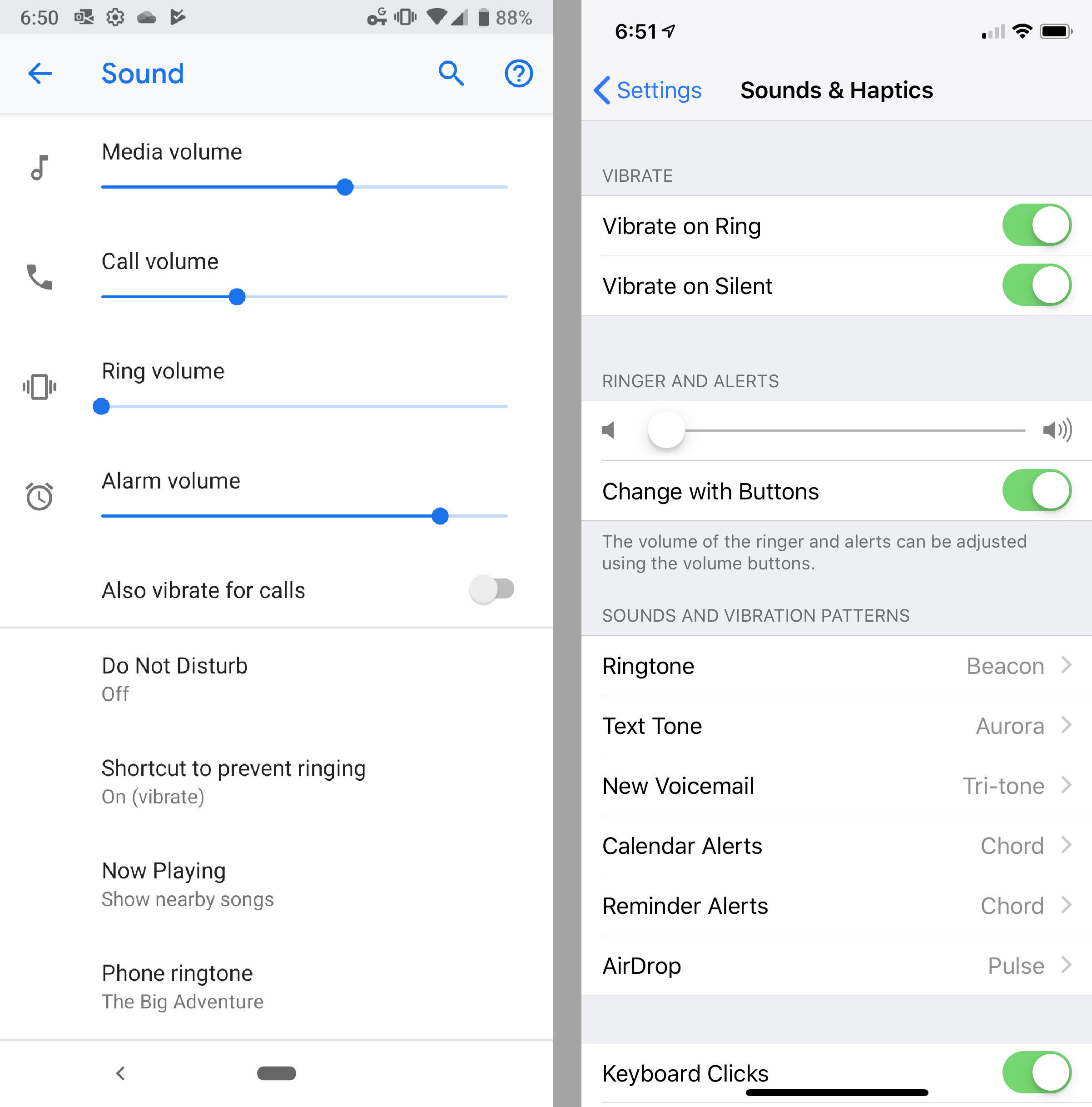
Android oferuje niezależną kontrolę nad różnymi typami dźwięków; iOS nie.